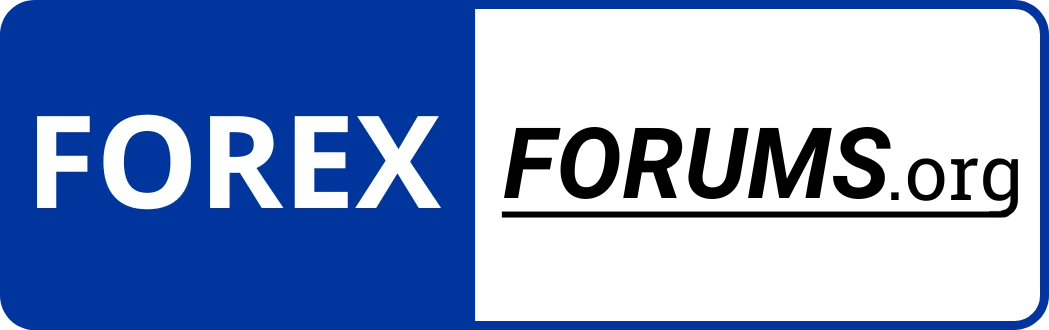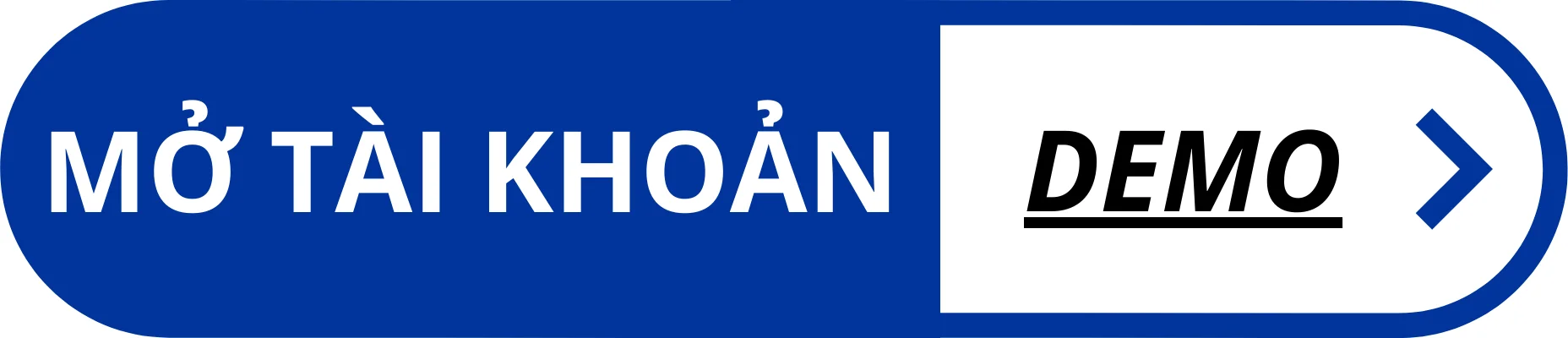Cách cài đặt MT4/MT5 XM cho điện thoại và PC đơn giản
Cài đặt MT4 MT5 XM là bước quan trọng khi bắt đầu giao dịch sàn XM. Với nhiều tính năng ưu việt và công cụ phân tích mạnh mẽ, MT4 và MT5 đã trở thành lựa chọn hàng đầu cho trader trên toàn thế giới, đặc biệt tại thị trường Việt Nam. Bài viết này sẽ cung cấp cho bạn hướng dẫn chi tiết về cách cài đặt, cũng như những mẹo hữu ích khi sử dụng MT4 và MT5 trên sàn XM.
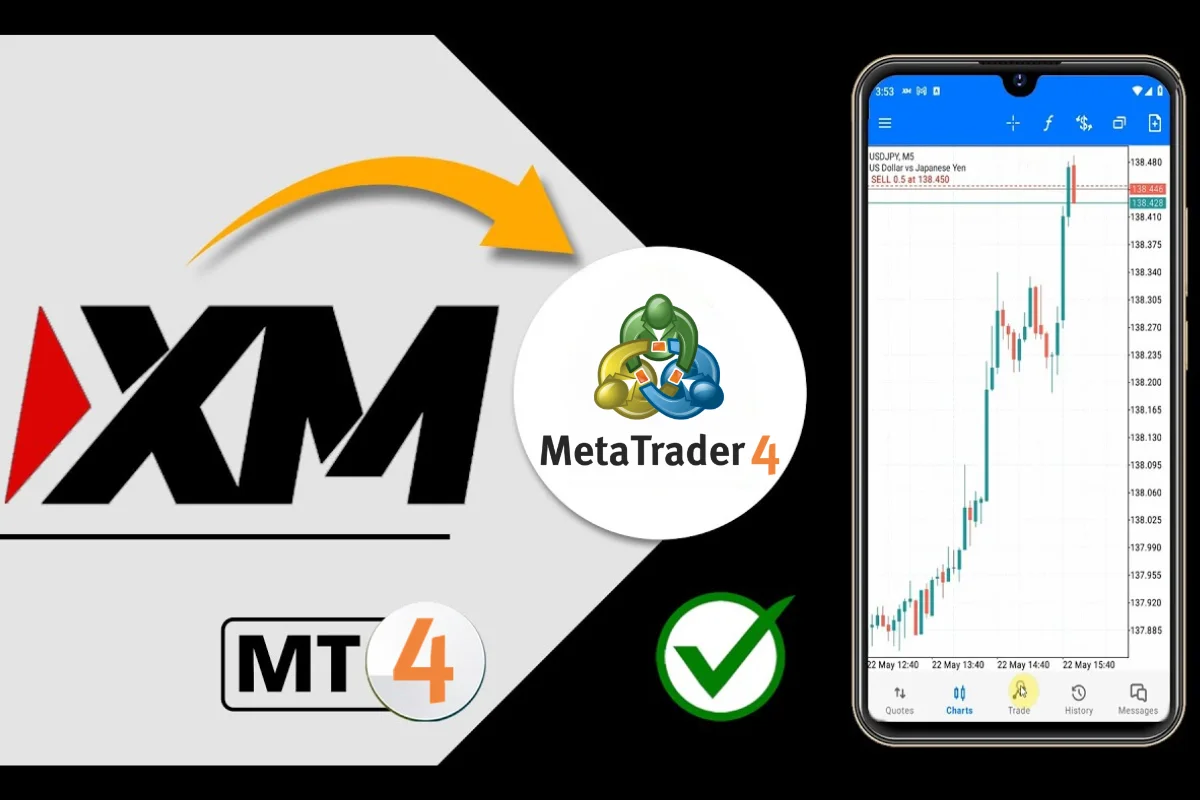
Giới thiệu tổng quan về MT4 và MT5
Việc hiểu rõ về nền tảng giao dịch trước khi tiến hành cài đặt sẽ giúp bạn tận dụng tối đa các tính năng mà nó mang lại. MT4 (MetaTrader 4) và MT5 (MetaTrader 5) là hai phần mềm giao dịch phổ biến nhất hiện nay, được phát triển bởi MetaQuotes Software.
MT4 được biết đến với sự đơn giản và dễ sử dụng, phù hợp với các trader mới bắt đầu. Trong khi đó, MT5 có nhiều tính năng nâng cao hơn, hỗ trợ giao dịch trên nhiều loại tài sản khác nhau và cung cấp các công cụ phân tích kỹ thuật tiên tiến. Việc lựa chọn giữa MT4 và MT5 phụ thuộc vào kinh nghiệm và nhu cầu giao dịch của từng cá nhân.
Tại sao nên sử dụng MT4 và MT5?
- Độ tin cậy cao: Cả hai nền tảng đều đã được chứng minh qua thời gian và được rất nhiều trader tin tưởng.
- Giao diện thân thiện: Thiết kế giao diện của MT4 và MT5 rất dễ sử dụng, giúp người dùng nhanh chóng làm quen với các chức năng.
- Công cụ phân tích đa dạng: Hai nền tảng này trang bị các chỉ báo kỹ thuật phong phú, giúp trader có thể thực hiện phân tích thị trường chính xác hơn.
- Hỗ trợ giao dịch tự động: Các trader có thể lập trình những chiến lược giao dịch của riêng mình thông qua ngôn ngữ lập trình MQL.
Cách cài đặt nhanh MT4 MT5 sàn XM
Sau đây là hướng dẫn chi tiết về quy trình cài đặt MT4 hoặc MT5 trên máy tính hoặc thiết bị di động của bạn.
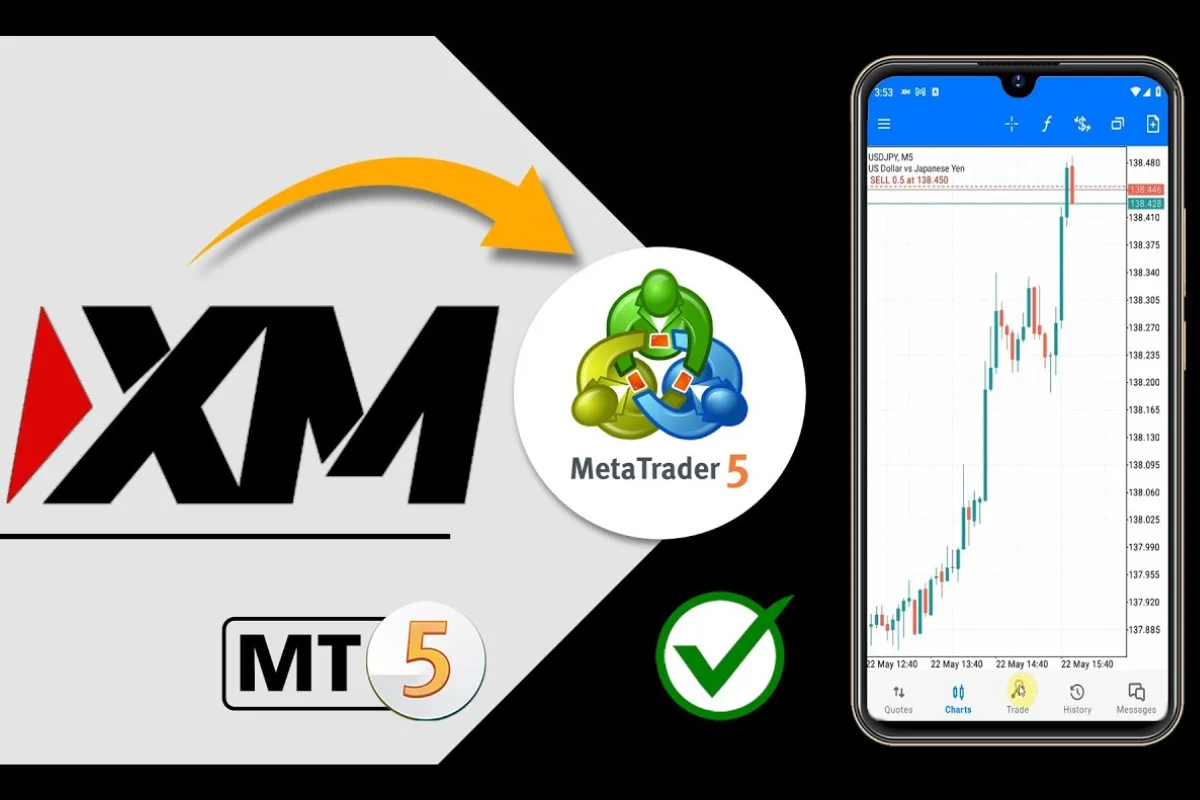
Tải xuống phần mềm MT4 & MT5
Để bắt đầu cài đặt, trước tiên bạn cần tải xuống phần mềm từ trang web của sàn XM. Đây là bước đầu tiên và cũng rất quan trọng.
- Truy cập vào trang chủ của XM và tìm kiếm phần nền tảng MT4 và MT5 trên giao diện.
- Chọn phiên bản tương ứng với hệ điều hành mà bạn đang sử dụng. XM cung cấp cả phiên bản cho Windows, MacOS, iOS và Android.
- Nhấn vào nút tải xuống và chờ quá trình hoàn tất.
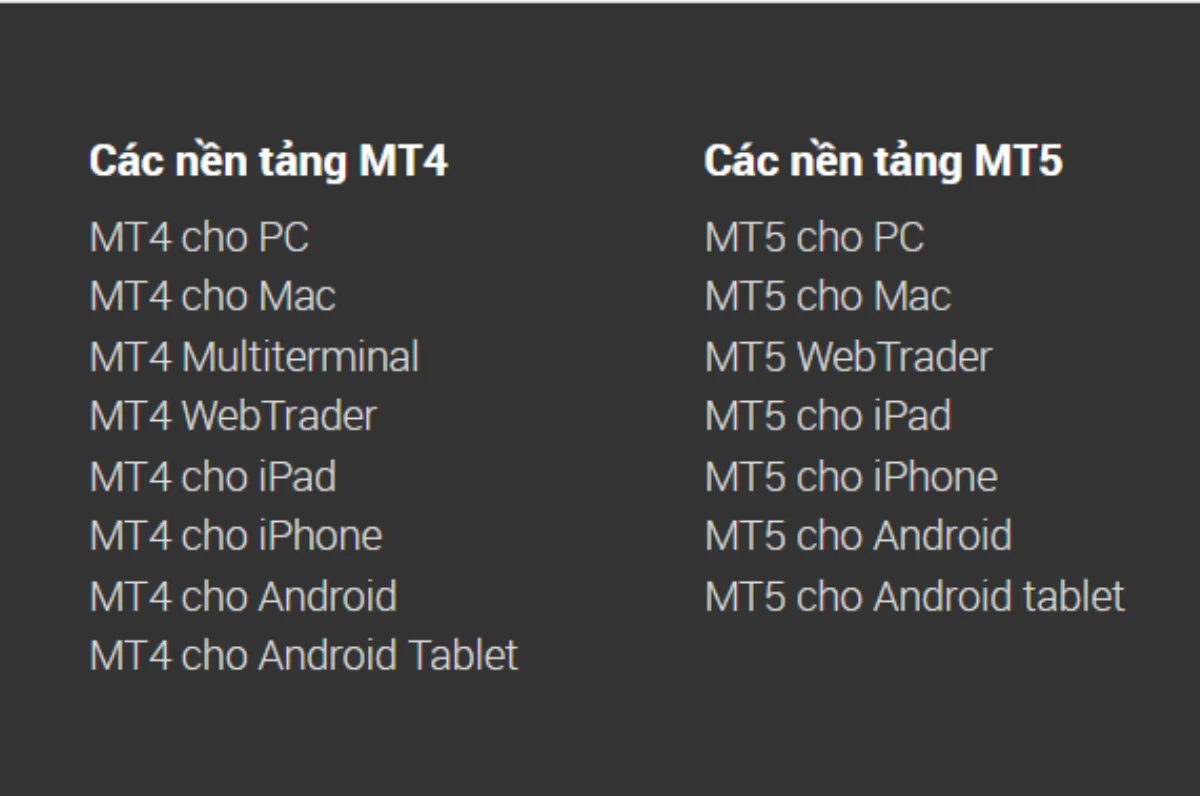
Cài đặt phần mềm
Khi đã tải xuống xong, bạn hãy tiến hành cài đặt như sau:
- Mở file đã tải về và nhấp đúp vào biểu tượng cài đặt.
- Làm theo hướng dẫn trên màn hình, chọn thư mục nơi bạn muốn cài đặt phần mềm.
- Cuối cùng, nhấn nút Cài đặt và chờ đợi quá trình hoàn tất. Điều này có thể mất một chút thời gian tùy thuộc vào cấu hình máy tính của bạn.
Đăng nhập tài khoản XM
Sau khi cài đặt xong, hãy mở MT4 hoặc MT5 lên và thực hiện các bước đăng nhập:
- Chọn File ở góc trên bên trái và sau đó chọn Login to Trade Account.
- Nhập thông tin tài khoản mà bạn đã đăng ký trên sàn XM, bao gồm số tài khoản và mật khẩu.
- Chọn server tương ứng mà bạn đã đăng ký với XM. Nhấn OK để hoàn tất.
Kiểm tra kết nối
Một điểm quan trọng không kém là việc kiểm tra xem bạn đã kết nối thành công với máy chủ hay chưa. Nếu thấy biểu tượng kết nối màu xanh lá cây, bạn đã hoàn toàn sẵn sàng để giao dịch.
Cách cài đặt MT4 MT5 XM cho di động và PC chi tiết
Để cài đặt MetaTrader 4 (MT4) và MetaTrader 5 (MT5) cho sàn XM trên cả thiết bị di động và PC, bạn có thể làm theo các hướng dẫn chi tiết sau đây:
Cách cài đặt MT4 MT5 XM trên PC
- Truy cập trang chủ XM: Truy cập vào trang chủ của sàn XM và chọn mục Nền tảng giao dịch trong thanh menu chính.
- Chọn MT4 hoặc MT5: Tùy thuộc vào phiên bản bạn muốn cài đặt, chọn MetaTrader 4 hoặc MetaTrader 5. Bạn sẽ thấy các tùy chọn cho Windows hoặc Mac.
- Tải xuống: Nhấp vào nút Tải xuống tương ứng với phiên bản dành cho hệ điều hành của bạn (Windows hoặc Mac).
- Cài đặt: Sau khi tải về, mở file cài đặt và làm theo các bước hướng dẫn cài đặt phần mềm.
Sau khi cài đặt hoàn tất, mở phần mềm MT4/MT5. - Đăng nhập vào tài khoản XM: Khi phần mềm MT4/MT5 đã khởi động, một cửa sổ đăng nhập sẽ hiện lên. Nhập số tài khoản, mật khẩu và chọn máy chủ (server) mà XM đã gửi cho bạn qua email sau khi tạo tài khoản.
- Bắt đầu giao dịch: Sau khi đăng nhập thành công, bạn có thể bắt đầu thực hiện các lệnh giao dịch trên MT4/MT5.
Cài đặt MT4 MT5 XM trên di động (iOS/Android)
1. Tải ứng dụng từ cửa hàng:
- iOS: Mở App Store, tìm kiếm MetaTrader 4 hoặc MetaTrader 5 và tải xuống.
- Android: Mở Google Play Store, tìm kiếm MetaTrader 4 hoặc MetaTrader 5 và tải xuống.
2. Cài đặt ứng dụng: Sau khi tải ứng dụng, mở ứng dụng MetaTrader 4 hoặc MetaTrader 5 trên thiết bị di động của bạn.
3. Đăng nhập vào tài khoản XM:
- Khi ứng dụng được mở lần đầu, chọn tùy chọn Đăng nhập vào tài khoản hiện có.
- Tìm kiếm và chọn sàn XM từ danh sách các broker.
- Nhập số tài khoản, mật khẩu và chọn máy chủ (server) mà bạn đã được cung cấp.
4. Bắt đầu giao dịch: Sau khi đăng nhập thành công, bạn có thể bắt đầu theo dõi thị trường và thực hiện các lệnh giao dịch trên điện thoại.
Các lời khuyên khi cài đặt MT4 MT5 XM
Mặc dù quá trình cài đặt MT4 và MT5 khá đơn giản, nhưng vẫn có một số mẹo và lời khuyên giúp bạn có trải nghiệm tốt nhất.
Cập nhật thường xuyên
Để đảm bảo phần mềm luôn hoạt động ổn định và an toàn, hãy kiểm tra và cập nhật phiên bản mới nhất thường xuyên. Việc này sẽ đảm bảo rằng bạn không bỏ lỡ bất kỳ tính năng mới nào mà MetaQuotes đã phát triển.
Sử dụng demo account
Trước khi bắt đầu giao dịch thật, hãy thử nghiệm trên tài khoản demo. Đây là cách tuyệt vời để làm quen với giao diện và các tính năng của MT4 và MT5 mà không rủi ro mất tiền.
Tìm hiểu các chỉ báo kỹ thuật
MT4 và MT5 cung cấp nhiều chỉ báo kỹ thuật hữu ích. Hãy dành thời gian để tìm hiểu và áp dụng chúng vào chiến lược giao dịch của bạn.
Tham gia cộng đồng giao dịch
Kết nối với các trader khác qua các diễn đàn hoặc nhóm mạng xã hội sẽ giúp bạn học hỏi thêm nhiều kinh nghiệm quý báu.
Việc cài đặt MT4 MT5 XM là một bước rất quan trọng trong hành trình trở thành một trader thành công. Với những hướng dẫn chi tiết và mẹo hữu ích mà Forex Forums đã cung cấp, hy vọng bạn sẽ dễ dàng hơn trong việc cài đặt MT4 MT5 XM và sử dụng các nền tảng này.